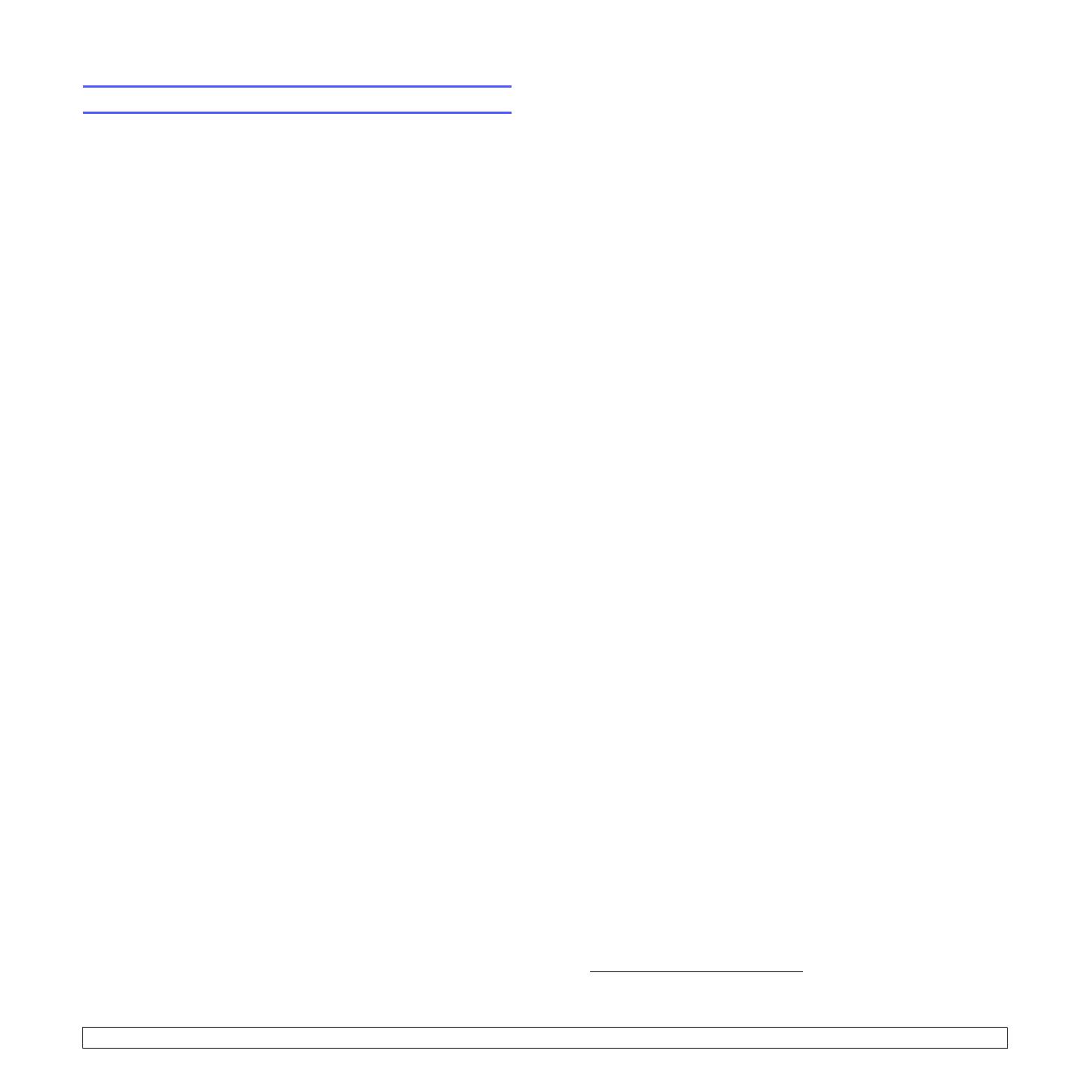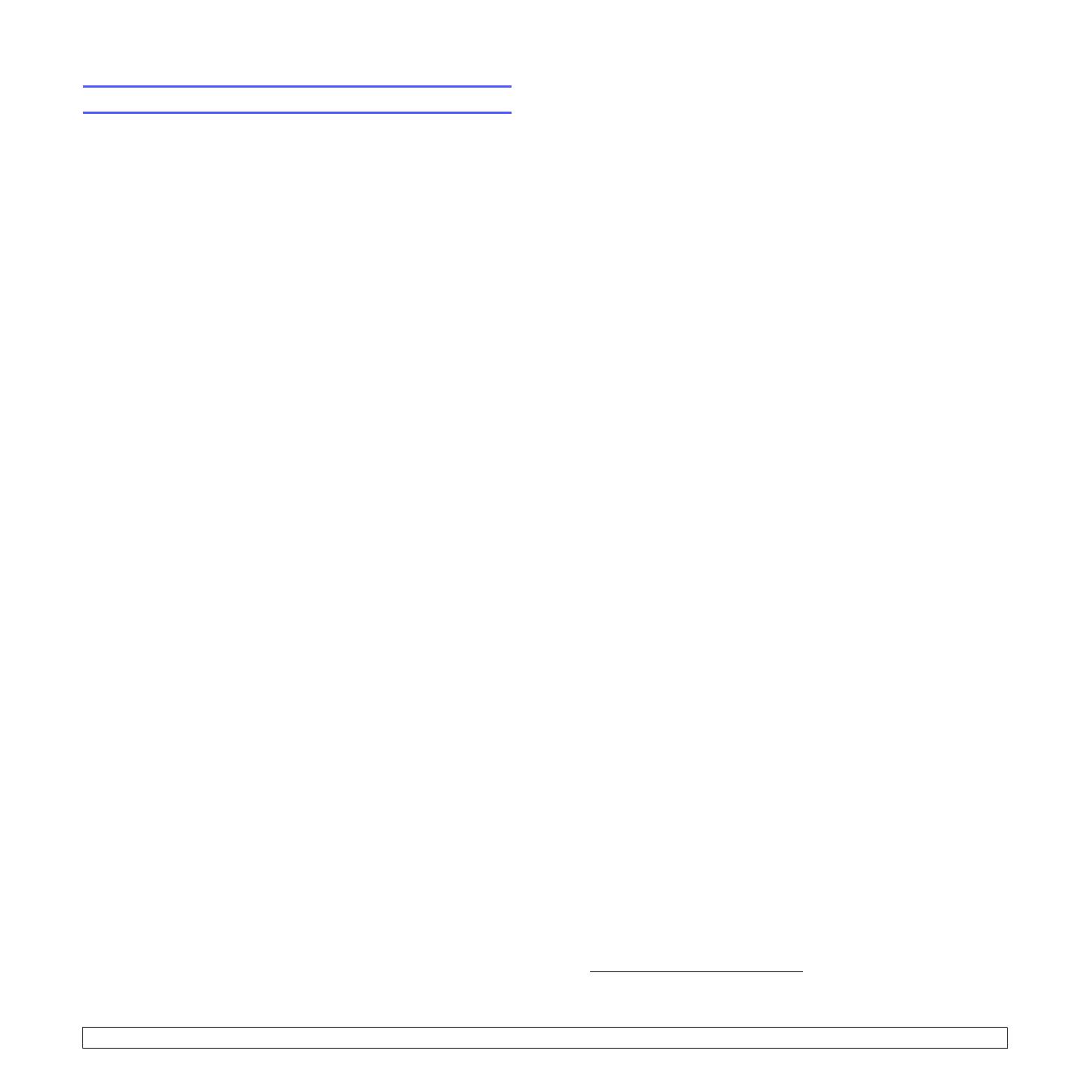
i
Turvallisuus- ja määräystiedot
Tärkeitä varotoimia ja turvallisuusohjeita
Konetta käytettäessä tulee aina noudattaa näitä perusvarotoimia tulipalo-,
sähköisku- ja loukkaantumisvaaran välttämiseksi:
1 Lue kaikki ohjeet huolellisesti.
2 Käytä tervettä järkeä aina sähkölaitteita käyttäessäsi.
3 Noudata kaikkia koneeseen kiinnitettyjen ja koneen mukana
toimitettujen ohjeiden sisältämiä varoituksia ja määräyksiä.
4 Jos käyttöohje tuntuu olevan ristiriidassa turvallisuusohjeen kanssa,
noudata turvallisuusohjetta. Olet ehkä ymmärtänyt käyttöohjeen väärin.
Jos et onnistu ratkaisemaan ristiriitaa, ota yhteyttä myynti- tai
huoltoedustajaan.
5 Irrota koneen pistoke seinässä olevasta pistorasiasta ennen
puhdistusta. Älä käytä nestemäisiä äläkä suihkutettavia
puhdistusaineita. Käytä puhdistukseen vain kosteaa liinaa.
6 Älä aseta konetta epävakaan vaunun, alustan tai pöydän päälle. Kone
voi pudota ja vioittua pahasti.
7 Älä koskaan aseta konetta patterin, lämmittimen, ilmastointilaitteen tai
ilmakanavan päälle, lähelle tai yläpuolelle.
8 Älä aseta mitään virtajohdon päälle. Älä aseta laitetta paikkaan, jossa
johdot voivat vaurioitua, koska niiden päällä kävellään.
9 Älä ylikuormita pistorasioita tai jatkojohtoja. Se voi heikentää
suorituskykyä ja aiheuttaa tulipalo- tai sähköiskuvaaran.
10 Älä anna lemmikkien pureskella virtajohtoja tai PC:n liitäntäkaapeleita.
11 Älä koskaan työnnä laitteen sisälle minkäänlaisia esineitä suojakuoren
tai kotelon aukkojen läpi. Ne saattavat osua kohtiin, joissa esiintyy
vaarallisia jännitteitä, ja aiheuttaa tulipalo- tai sähköiskuvaaran. Älä
läikytä minkäänlaista nestettä laitteen päälle tai sisään.
12 Älä pura laitetta, sillä siitä voisi aiheutua sähköiskun vaara. Anna
valtuutetun huoltoteknikon suorittaa korjaus- ja huoltotyöt. Suojakuorien
avaaminen tai poistaminen voi aiheuttaa altistumisen suurille jännitteille
tai muille vaaroille. Jos laite kootaan uudelleen väärin, seurauksena voi
olla sähköisku laitteen myöhemmän käytön yhteydessä.
13 Irrota laite PC:stä ja seinässä olevasta pistorasiasta ja anna huolto
pätevän huoltohenkilökunnan suoritettavaksi seuraavissa tilanteissa:
• Kun mikä tahansa virtajohdon tai sen pistokkeen tai liitoskaapelin osa
on vahingoittunut tai kulunut.
• Jos laitteen sisälle on kaatunut nestettä.
• Jos laite on joutunut alttiiksi sateelle tai kosteudelle.
• Jos laite ei toimi oikein siitä huolimatta, että käyttöohjeita on
noudatettu.
• Jos laite on pudonnut tai sen ulkokuori on vahingoittunut.
• Jos laitteen suorituskyky muuttuu äkillisesti ja selvästi.
14 Tee vain sellaisia säätöjä, joihin opastetaan käyttöohjeissa. Muiden
säätöjen virheellinen suorittaminen voi vioittaa laitetta, ja laitteen
palauttaminen normaaliin käyttökuntoon voi edellyttää suuria
korjauksia, joihin tarvitaan pätevä huoltoteknikko.
15 Vältä laitteen käyttöä ukonilmalla. Vaarana saattaa olla salaman
aiheuttaman oikosulun mahdollisuus. Jos mahdollista, irrota virtajohto
pistorasiasta ukonilman ajaksi.
16 Jos tulostat jatkuvasti useita sivuja, tulostuskasetin pinta voi
kuumentua. Älä koske pintaan, äläkä päästä lapsia koskemaan siihen.
17 Turvallinen käyttö edellyttää laitteen mukana toimitetun virtajohdon
käyttämistä. Jos käytät 110 V:n laitteen kanssa johtoa, jonka pituus on
yli 2 metriä, sen tulee olla vähintään 16 AWG
*
.
18 SÄILYTÄ NÄMÄ OHJEET.
Ympäristön suojelua ja turvallisuutta koskevia
tietoja
Laserturvallisuus
Tämä tulostin on sertifioitu Yhdysvalloissa DHHS 21 CFR -säteilystandardin
(luvun 1 alaluku J) mukaiseksi luokan 1 laserlaitteeksi ja muualla IEC 825 -
vaatimukset täyttäväksi luokan 1 laserlaitteeksi.
Luokan 1 laitteet eivät tuota haitallista lasersäteilyä. Laserjärjestelmä ja
tulostin on suunniteltu niin, että käyttäjä ei koskaan altistu
turvallisuusluokkaa 1 ylittävälle lasersäteilylle tulostimen käytön,
ylläpitotoimien tai huollon yhteydessä.
Varoitus
Älä koskaan käytä tai huolla tulostinta niin, että suojakansi on poistettu
laserskanneriyksikön päältä. Näkymätön lasersäteily voi vahingoittaa silmiä.
* AWG: American Wire Gauge